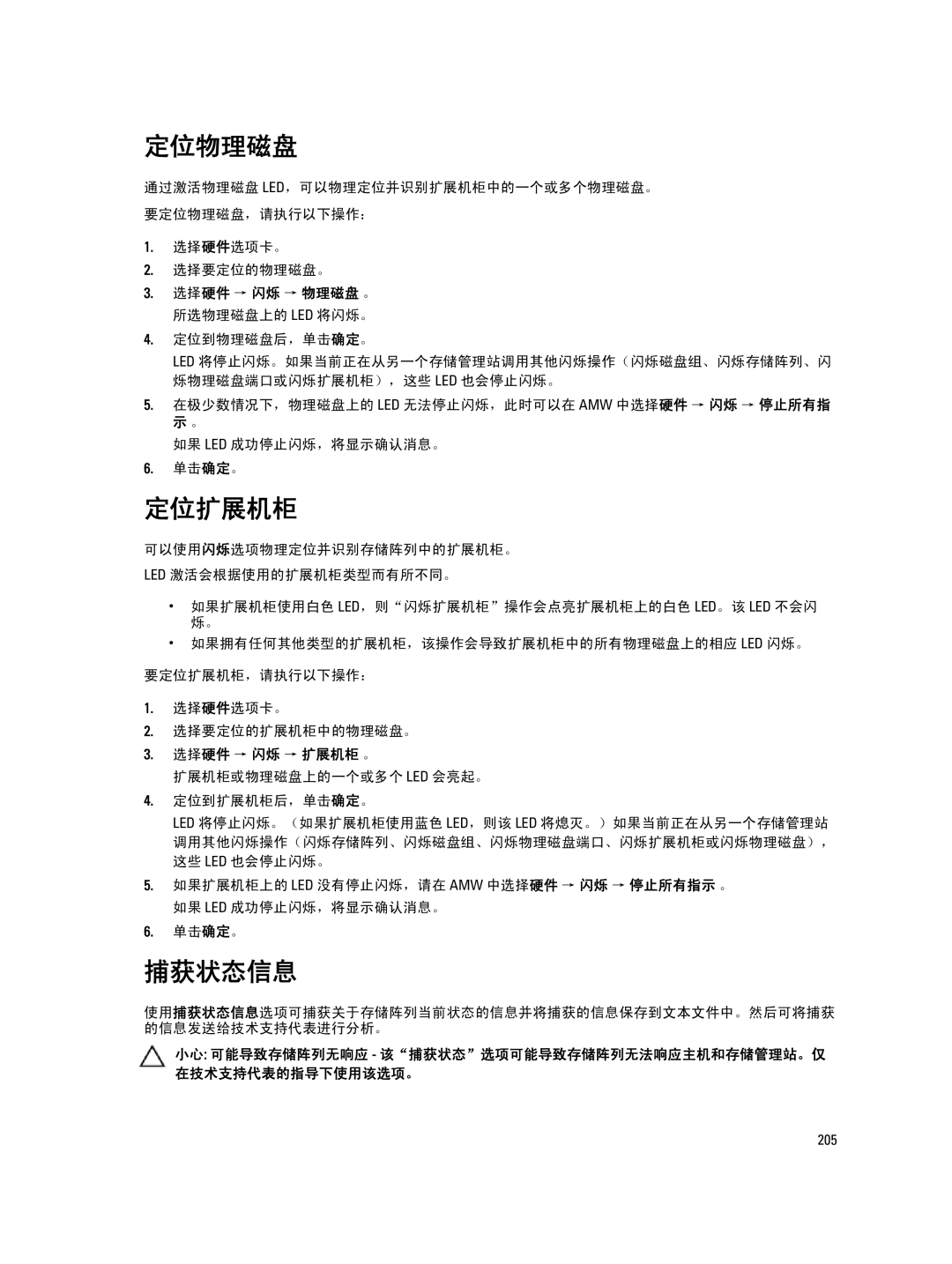定位物理磁盘
通过激活物理磁盘 LED,可以物理定位并识别扩展机柜中的一个或多个物理磁盘。
要定位物理磁盘,请执行以下操作:
1.选择硬件选项卡。
2.选择要定位的物理磁盘。
3.选择硬件 → 闪烁 → 物理磁盘 。 所选物理磁盘上的 LED 将闪烁。
4.定位到物理磁盘后,单击确定。
LED 将停止闪烁。如果当前正在从另一个存储管理站调用其他闪烁操作(闪烁磁盘组、闪烁存储阵列、闪 烁物理磁盘端口或闪烁扩展机柜),这些 LED 也会停止闪烁。
5.在极少数情况下,物理磁盘上的 LED 无法停止闪烁,此时可以在 AMW 中选择硬件 → 闪烁 → 停止所有指 示 。
如果 LED 成功停止闪烁,将显示确认消息。
6.单击确定。
定位扩展机柜
可以使用闪烁选项物理定位并识别存储阵列中的扩展机柜。 LED 激活会根据使用的扩展机柜类型而有所不同。
•如果扩展机柜使用白色 LED,则“闪烁扩展机柜”操作会点亮扩展机柜上的白色 LED。该 LED 不会闪 烁。
•如果拥有任何其他类型的扩展机柜,该操作会导致扩展机柜中的所有物理磁盘上的相应 LED 闪烁。
要定位扩展机柜,请执行以下操作:
1.选择硬件选项卡。
2.选择要定位的扩展机柜中的物理磁盘。
3.选择硬件 → 闪烁 → 扩展机柜 。
扩展机柜或物理磁盘上的一个或多个 LED 会亮起。
4.定位到扩展机柜后,单击确定。
LED 将停止闪烁。(如果扩展机柜使用蓝色 LED,则该 LED 将熄灭。)如果当前正在从另一个存储管理站 调用其他闪烁操作(闪烁存储阵列、闪烁磁盘组、闪烁物理磁盘端口、闪烁扩展机柜或闪烁物理磁盘), 这些 LED 也会停止闪烁。
5.如果扩展机柜上的 LED 没有停止闪烁,请在 AMW 中选择硬件 → 闪烁 → 停止所有指示 。 如果 LED 成功停止闪烁,将显示确认消息。
6.单击确定。
捕获状态信息
使用捕获状态信息选项可捕获关于存储阵列当前状态的信息并将捕获的信息保存到文本文件中。然后可将捕获 的信息发送给技术支持代表进行分析。
小心: 可能导致存储阵列无响应 - 该“捕获状态”选项可能导致存储阵列无法响应主机和存储管理站。仅 在技术支持代表的指导下使用该选项。
205